
Как удалять не нужные приложения со смартфона либо планшета под управлением Android.

В этой небольшой инструкции я расскажу, как удалить приложения с Android. Это делается по одному алгоритму – научитесь за один раз и на всю жизнь.
Для примера я удалю приложение под названием «Счетчик калорий», который скачал с Play Маркета:
Оно у меня уже полгода, – я пытался им воспользоваться, но выяснилось, что без счетчика жить проще, чем с ним. Приятно осознавать, что какую-то пользу он все же принесет – наши читатели узнают, как удалять приложения с Андроида.
Как ПРАВИЛЬНО УДАЛИТЬ приложения на Андроиде?
Для начала заходим в «Настройки»:
В настройках находим «Диспетчер приложений», заходим в него:
Находим программу, которую мы хотим удалить из Андроида раз и навсегда:
Заходим в него и нажимаем на кнопку «Удалить»:
Система, по традиции, предупреждает: «Приложение будет удалено». Жмем «Да»:
Ура, все получилось
Точно таким же образом Вы можете удалить с Андроида любое другое приложение из Play Маркет.
И небольшой совет: удаляйте только сторонние программы! Утилиты, которые необходимы для нормального функционирования системы, лучше оставьте в рабочем состоянии. Причины две:
- Во-первых, они, как уже было сказано, НУЖНЫ для стабильной работы платформы Android, и не стоит считать ее разработчиков некомпетентными специалистами;
- Во-вторых, для экспериментов со встроенными приложениями нужны root права. Вы можете их получить, но в таком случае телефон автоматически снимается с гарантийного обслуживания.
Источник: gadget-media.ru
Как полностью удалить приложение со смартфона Xiaomi, Redmi, POCO
Что происходит после того, как пользователь включает новый телефон? MIUI обновляется до последней доступной версии, а на телефоне появляются десятки приложений. Часть из них важные (отвечают за корректную работу), часть развлекательные (система скачивает популярный софт).
Но очень часто большая часть автоматически установленных утилит вообще не нужна пользователю. Возникает логичный вопрос — как удалить предустановленные приложения на Xiaomi. В этой статье рассказали, какие утилиты можно и нельзя стирать из телефона и как это сделать правильно.
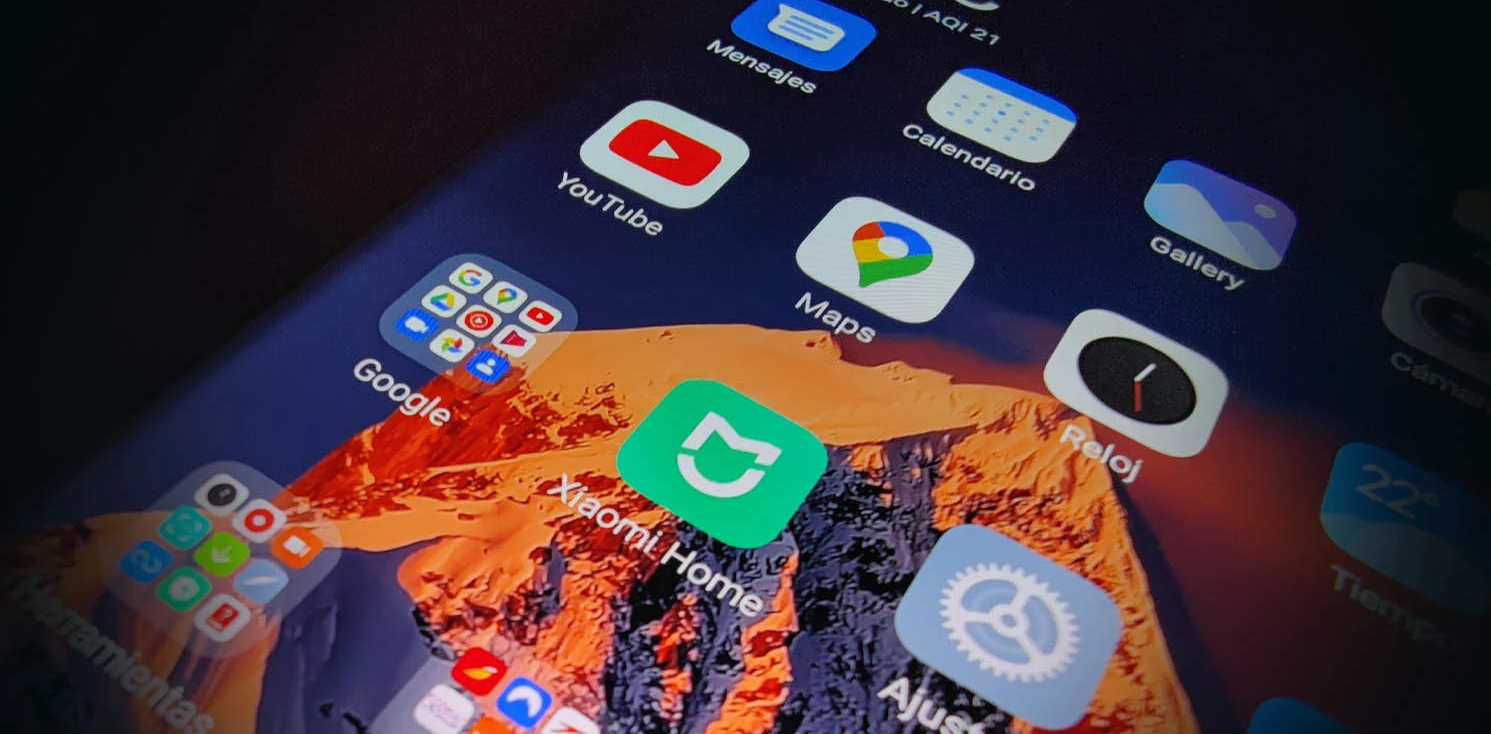
Не всегда утилиту можно полностью убрать. В этом случае её можно приостановить. Работать она не будет, но в памяти смартфона останется. Фото: xiaomiadictos.com
Удаление приложений, которые не удаляются: инструкция для ANDROID
Можно ли удалить встроенные стандартные приложения на Xiaomi
Когда вообще может возникнуть необходимость в этом?
- При активации смартфона, когда вместе с новым ПО скачивается много ненужных утилит.
- Если ранее были установлены игры и другие приложения, а теперь они стали не нужны — хочется избавиться от мусора.
- Не хватает памяти на устройстве и нужно что-то удалить.
Есть 3 категории утилит:
– системные: Камера, Безопасность, Xiaomi Cloud и т. д. Эти утилиты делятся на 2 категории. Первая — нельзя удалять, так как это может сказаться на работоспособности телефона (перестанет включаться, запускать музыку и т. д.). Вторая — удалить сложно, но можно, на работе телефона это не отразится;
– те, которые полностью не стираются (через Настройки. Для них есть другой метод, о котором рассказали ниже). Но их можно Отключить, Заморозить, Удалить обновления (в разных версиях Андроид эта функция называется по-разному). Такие приложения: Игры, Погода. После отключения базовая версия утилиты останется на устройстве. Но, за счёт того, что будет удалён кеш и обновления, оно будет теперь занимать меньше места;
– те, которые можно стереть без проблем (игры и большая часть развлекательного или обучающего контента из Google Play).
Утилиты, которые можно стереть без последствий
Какие приложения на смартфоне Xiaomi (Redmi, POCO) можно безболезненно удалить? Это:
- все игры, обучающий и развлекательный софт, который вы сами скачали из Google Play;
- Browser;
- Bookmark Provider;
- BugReport и Whetstone;
- Calculator и Calendar;
- CellBroadcastReceiver;
- Games (Mi App Store);
- Google Play Музыка, Play Фильмы, Maps (Карты), FeedBack, Partner Setup;
- Mi Coin, Mi Link Service, Mi Video;
- PrintSpooler, CloudPrint, FingerprintService;
- Weather.
Все эти инструменты могут быть полезны, но если они не нужны, от них можно избавиться. Теперь вы знаете, какие приложения можно удалять со смартфона без опасений за работоспособность гаджета.
Какие утилиты нельзя удалять с Xiaomi Mi
- AccountAndSyncSettings.
- ApplicationsProvider.
- BackupRestoreConfirmation.
- BadgeProvider.
- BestGroupPose.
- BluetoothAvrcp, BluetoothOpp и BluetoothServices.
- CallSetting.
- Contacts и ContactsProvider.
- DialertabActivity.
- Shutdown.
- MediaProvider.
Такие утилиты отвечают за работу камеры, телефонной книги, Bluetooth, воспроизведение аудио/видео, синхронизацию с Гугл аккаунтом. Поэтому они важны.
Как удалить со смартфона ненужные приложения
Настройки MIUI
Первый способ — самый простой. С его помощью можно стереть мусор из памяти телефона. Нужно:
- зайти в Настройки — Приложения;
- выбрать Все приложения;
- выбрать нужную утилиту;
- нажать «Очистить данные» (кнопка справа внизу) — чтобы удалить аккаунты, кеш и дополнительные файлы. Этот шаг необязательный. При удалении утилиты также стирается вся информация. Но если вы не доверяете автоматике и полагаете, что кеш может остаться, не игнорируйте этот шаг;
- выбрать «Удалить» — чтобы стереть утилиту из хранилища.
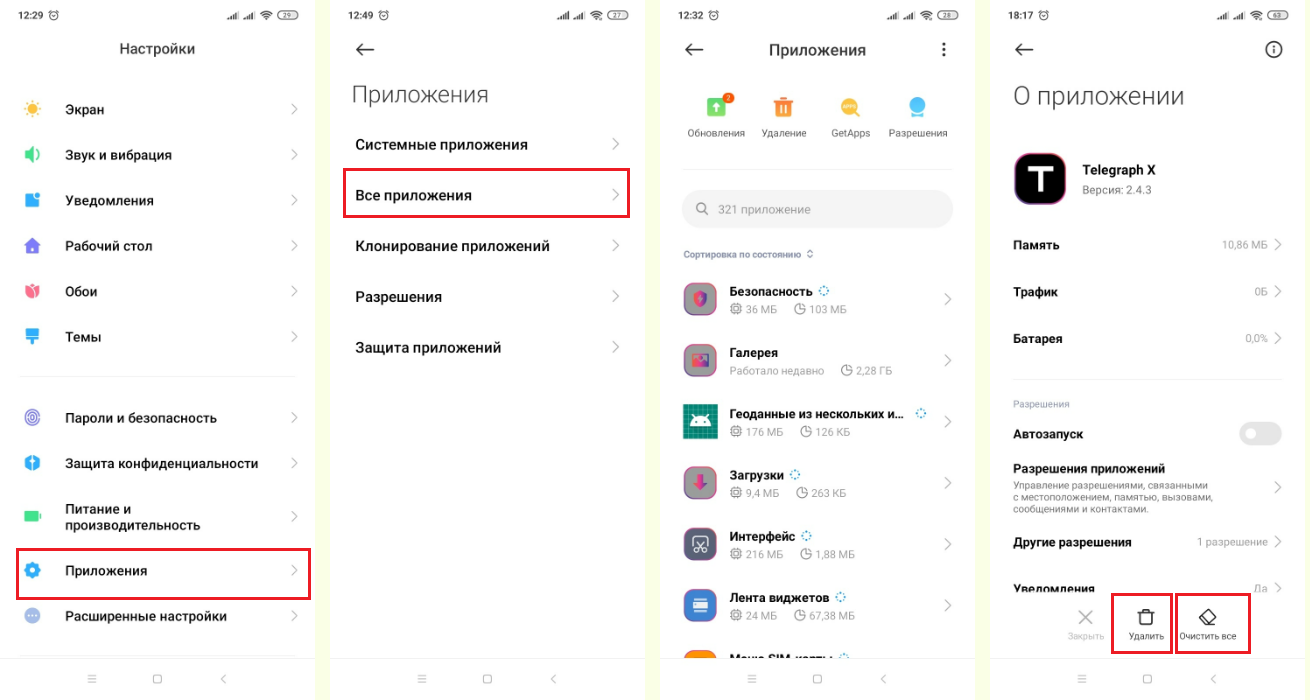
Простой способ удалить ненужные приложения на Xiaomi. Иллюстрация: Елизавета Чупикова, Xi.Express
Можно поступить иначе:
- зайти в Настройки — Приложения — Все приложения;
- выбрать «Удаление». Откроется список приложений, которые можно стереть;
- отметить галочками утилиты и нажать «Удалить».
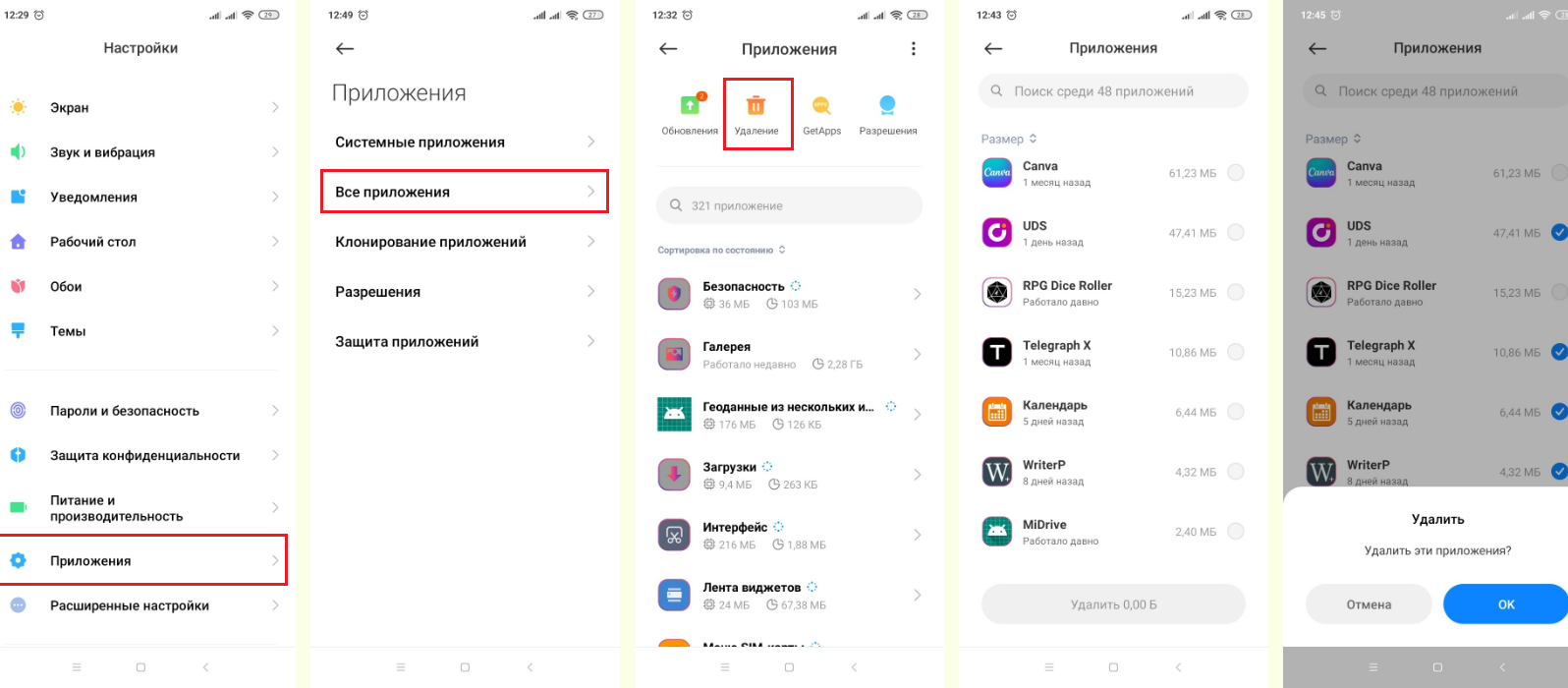
Второй способ. Иллюстрация: Елизавета Чупикова, Xi.Express
Как удалить предустановленные важные приложения со смартфона Xiaomi (Андроид)? Как говорили выше, стереть всё не получится. Но часть можно «Заморозить». Для этого нужно:
- зайти в Настройки — Приложения — Все приложения;
- выбрать утилиту, которую невозможно полностью стереть (в нашем случае это ShareMe, которая нужна для переноса файлов с одного смартфона на другой);
- нажать «Очистить»;
- нажать «Удалить обновления».

Приложение занимало 84 Мб. После очищения и удаления обновлений стало занимать 238 КБ. Такой способ поможет освободить память на устройстве. Иллюстрация: Елизавета Чупикова, Xi.Express
ADB Fastboot Tools
Это софт, который позволяет вносить серьёзные изменения. Если вам достаточно почистить память и удалить лишнее, лучше воспользоваться способом, указанным выше. Некорректное использование такой утилиты может привести к неисправности гаджета. Например, можно удалить важный файл и смартфон перестанет включаться.
Для удаления понадобится провод USB, программа ADB Fastboot Tools (устанавливается на ПК).
Шаг 1 — нужно активировать режим Разработчика и отладку по USB. Для этого нужно:
- перейти в Настройки — О телефоне;
- тапнуть 7 раз на фразу «Версия MIUI», чтобы на дисплее высветилась надпись «Вы стали разработчиком»;
- вернуться и нажать на фразу «Расширенные настройки»;
- тапнуть на «Для Разработчиков»;
- долистать до надписи «Отладка по USB» и нажать на неё.
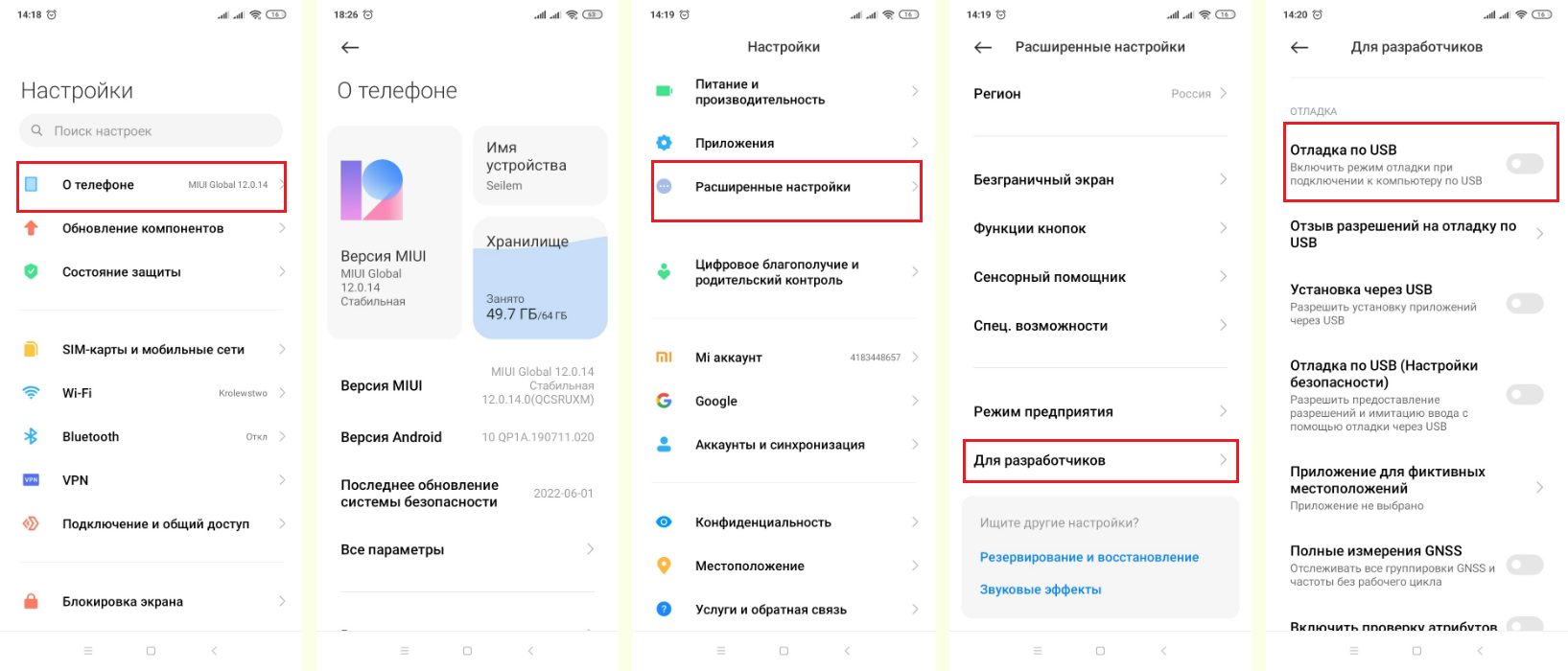
Отладка по USB. Иллюстрация: Елизавета Чупикова, Xi.Express
Шаг 2 — установить на компьютер ADB Fastboot Tools (есть версии под разные операционные системы). После установки нужно:
- подключить гаджет к компьютеру через USB;
- открыть эту утилиту;
- нажать на «Передача файлов»;
- выбрать вкладку Uninstaller;
- отметить утилиты, которые нужно стереть;
- подтвердить действие.
Чем этот метод отличается от предыдущего? Он позволяет удалить намного больше утилит. Даже те, которые через Настройки можно только остановить.
Важно: после обновления MIUI системные файлы и приложения, которые вы удалили, могут снова появиться. В этом случае придётся повторить процедуру.
ADB AppControl
Метод идентичен предыдущему. Разница в одном — используется другое приложение для компьютера. Эта утилита на русском — разобраться в ней будет чуть проще. С помощью программы можно работать не только с Сяоми, но и другими смартфонами на Андроид.
Первые 2 шага как в предыдущем методе. Нужно:
- сделать отладку по USB;
- подключить смартфон к ПК;
- установить программу ADB AppControl на компьютер;
- запустить эту программу.
При первом запуске ADB AppControl попросит разрешить отладку. На экране появится надпись «Ожидание. Разрешите отладку на вашем устройстве». На неё нужно нажать. В это время на смартфоне появится пуш-уведомление о том, что пк запрашивает разрешение на отладку.
Нужно с ним согласиться.
Шаг 3 — утилита предложит поставить на пк программу ACBridge. Её задача — отображать полные названия приложений и их иконки. Лучше согласиться и установить её. Иначе по сокращениям будет не совсем понятно, какие утилиты есть на смартфоне.
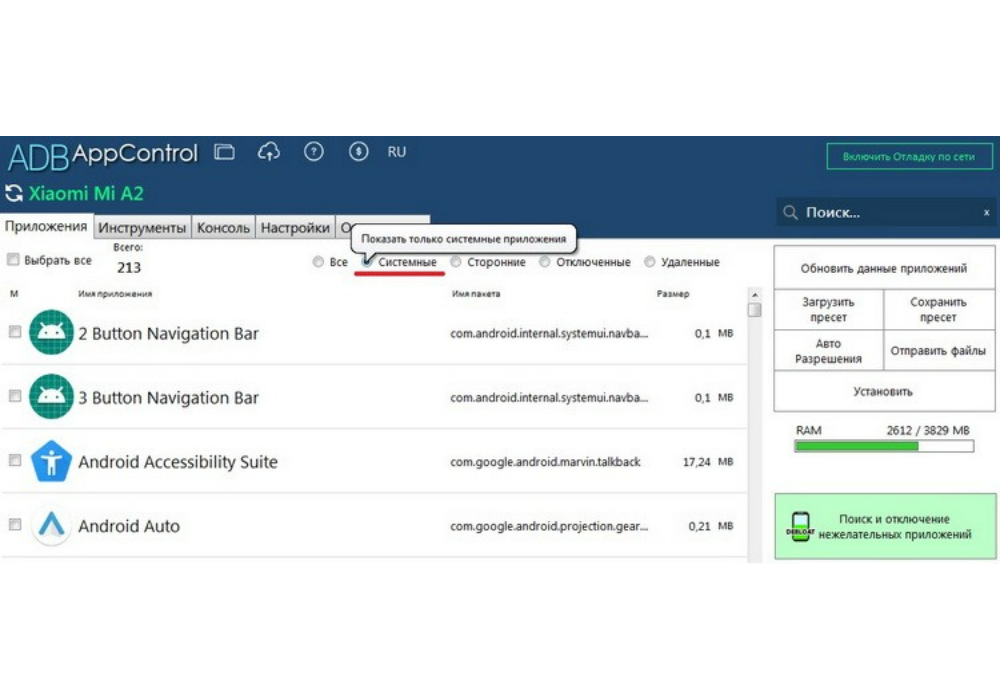
Увидеть нужные приложения можно в соответствующей вкладке. Фото: migadget.ru
Через эту утилиту можно удалить и системные приложения на Xiaomi, Redmi, POCO. Нужно выбрать подходящее, с правой стороны выбрать «Отключить» или «Удалить» и нажать «Применить».
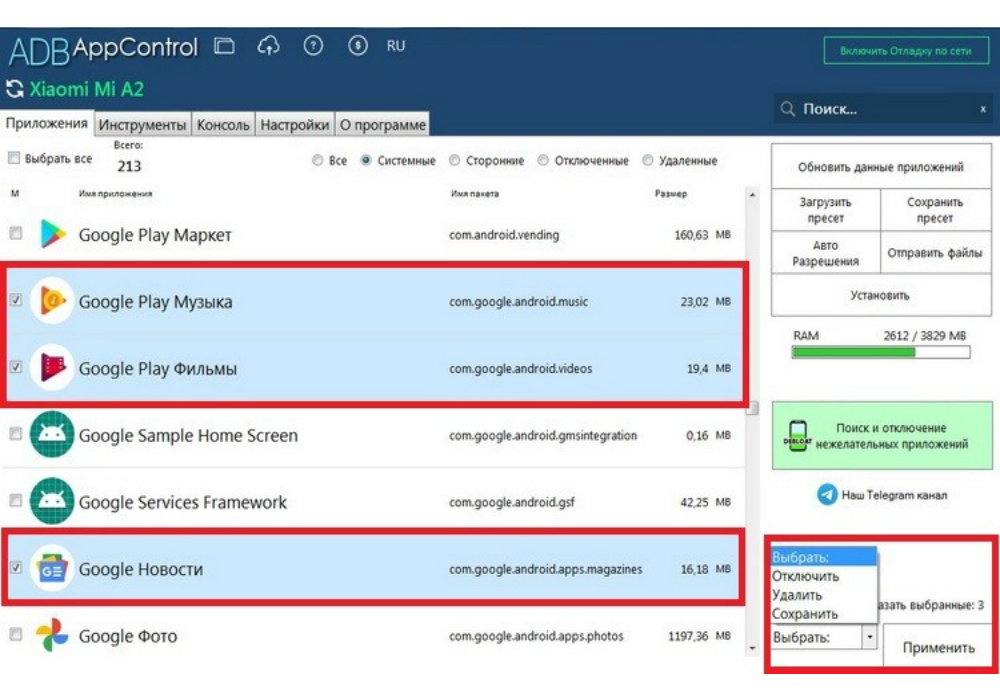
Нужная кнопка находится справа. Фото: migadget.ru
Как найти и восстановить удалённое приложение на смартфоне Xiaomi, Redmi, POCO
В смартфоне такой функции нет. Приложения, удалённые с телефона Xiaomi, можно только заново скачать. Как? Нужно:
- войти в нужный аккаунт в Google Play;
- нажать на «Мои Приложения и Игры» — «Библиотека»;
- отметить приложения, которые снова хотите установить (из тех, что ранее были скачаны с вашего аккаунта);
- установить их.
На некоторых версиях Google Play схема выглядит иначе. Нужно:
- войти в аккаунт, нажать на кружок в правом верхнем углу;
- нажать «Управление приложениями и устройством»;
- перейти во вкладку «Управление»;
- нажать на «Установлено» и выбрать «Не установлено»;
- поставить галочки на нужных утилитах;
- нажать на значок «Скачать» и дождаться завершения.
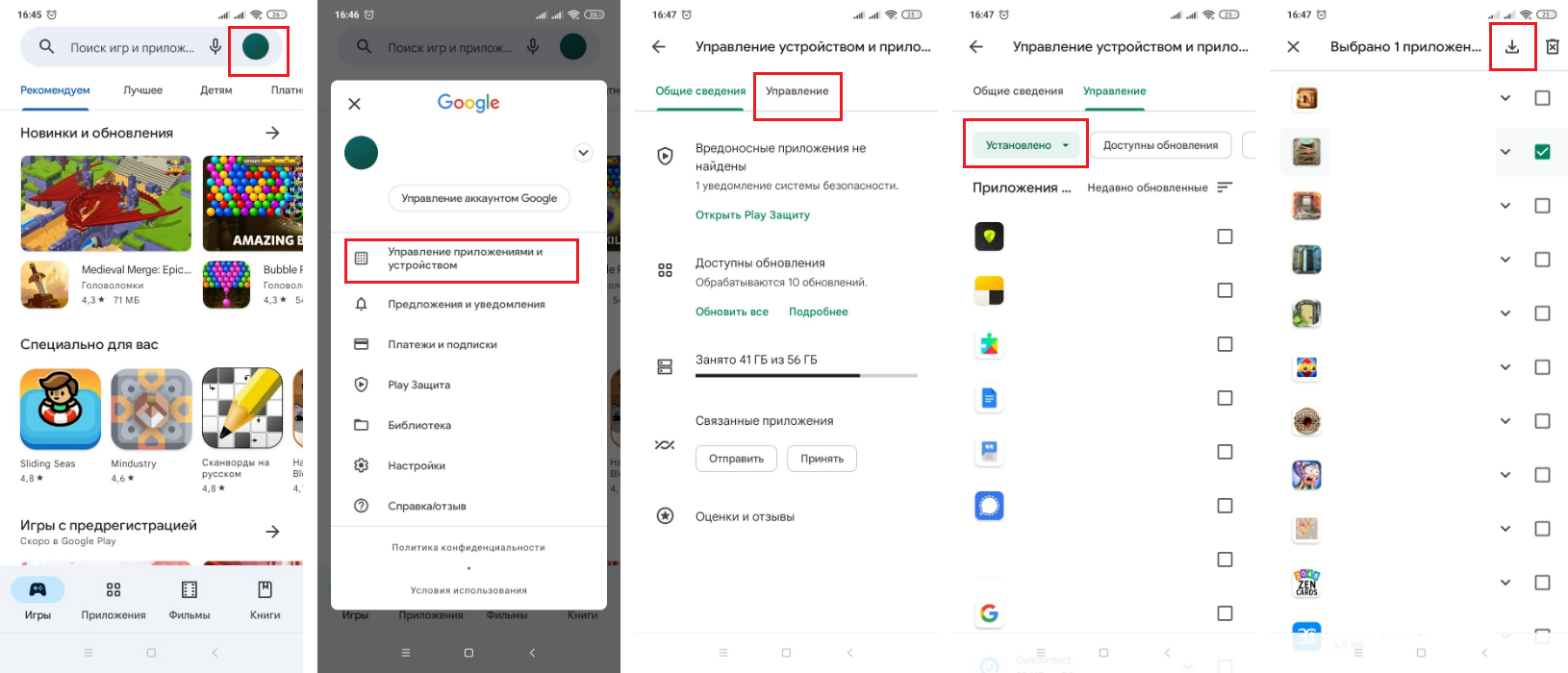
Инструкция — как установить приложения на Сяоми. Иллюстрация: Елизавета Чупикова, Xi.Express
Надеемся, что наш материал поможет вам удалить со смартфона ненужные приложения или восстановить стёртые утилиты.
Источник: xi.express
Как удалить приложение со смартфона

Мобайл
На чтение 4 мин Опубликовано 02.09.2020
Нередко пользователи сталкиваются с проблемой нехватки свободного места на своём телефоне. Забитая память устройства может привести к различным неполадкам и сбоям в работе. Поэтому важно проводить чистку места и стирать всё ненужное ПО из системы.
Как быстро удалить приложение со смартфона
Стереть установленные программы можно несколькими методами.

Через стандартный Менеджер
Самый распространённый и лёгкий вариант — через обычный раздел настроек. Требуется открыть меню, где содержатся все проекты и уведомления. Из перечня выбирается то, что необходимо убрать, и активируется функция «Удалить».
Через Ccleaner
Рассматриваемая утилита позволит быстро деинсталлировать любое ПО с устройства. Требуется выполнить несколько простых шагов:
- Сначала загружается и устанавливается Ccleaner.
- Затем в главном меню смартфона открывается раздел «Управление приложениями». Здесь отображены установленные, системные и отключённые проекты. Нужно указать требуемый пункт.
- Далее активируется приложение, и на экране отобразится вся информация о нём: наименование, размер, кэш, дата установки и прочее.
- Нужно выбрать все элементы и активировать значок с изображением корзины.
- Затем действие подтверждается нажатием опции «Удалить».
С помощью ADB
Рассматриваемая программа устанавливается на компьютер. Процедура инсталляции для всех операционных систем почти идентичная.
После того как утилита готова к работе, требуется осуществить её запуск.
Далее определяется приложение, которое нужно стереть с Андроид-устройства. Для этого на гаджет необходимо проинсталлировать инструмент App Inspector. В приложении выполняется поиск всех предустановленных проектов, которые нужно стереть. Когда выбор сделан, открывается раздел Package name, который указывает наименование ненужного пакета. Выглядеть оно будет примерно так: com.android.browser.
На этом этапе важно скопировать имя приложения и сохранить его в любом текстовом файле.

Выполняется отладка смартфона посредством соединения по USB-кабелю. Прежде открывается раздел «О телефоне» и активируется пункт «Номер сборки».
После чего в главном меню необходимо найти раздел «Для разработчиков» и вызвать там опцию «Отладка по USB» и включить её.
Теперь следует выполнить сопряжение гаджета и компьютера. Это делается через USB-кабель. Затем в строке терминала вводятся следующие команды:
- Windows: adb devices
- macOS: .adb devices
- Linux: ./adb devices
После отобразится серийный номер смартфона, что означает правильное подключение.
На последнем этапе стирается нежелательное приложение. Для этого вводятся такие команды:
- Windows: adb shell pm uninstall -k —user 0 имя_пакета
- macOS: .adb shell pm uninstall -k —user 0 имя_пакета
- Linux: ./adb shell pm uninstall -k —user 0 имя_пакета
После активируется клавиша Enter и появляется надпись Success, свидетельствующая об успешном завершении удаления.
Когда процесс будет окончен, необходимо закрыть окно терминала и отключить смартфон от компьютера. Иногда требуется перезагрузка телефона, если лишнее ПО не пропало.
Как скрыть вместо удаления
Многие приложение на смартфоне предустановленные. Их стереть невозможно. Но допускается выполнить отключение. Для этого в разделе с настройками телефона выбирается желаемый проект и возле него активируется пункт «Отключить».
Как определить «ненужные» приложения
Стирать с устройства без опасения можно лишь следующие категории программ:
- Мессенджеры и клиенты социальных сетей, которые давно не запускались пользователем.
- Антивирусные утилиты и оптимизаторы.
- Навигаторы, прогноз погоды, лишние браузеры.
- Мобильные игры и развлекательные приложения.
А также рекомендуется удалять программы, которые давно не запускались. Чтобы вручную не искать такое ПО, можно использовать инструмент Unused App Remover. Он сам соберёт информацию по неиспользуемым проектам и оповестит владельца гаджета.
Необходимо вовремя удалять ненужные приложения со своего смартфона, иначе могут появиться проблемы в работе. В статье было рассмотрено множество вариантов простой деинсталляции с андроида. Пользователи смогут выбрать тот, что им больше придётся по душе, и приступить к очистке памяти своего гаджета без лишних проблем.
Источник: reedr.ru